如何在 Google Docs 中分頁
2025-08-06 16:02:48 • 分類: Google Docs(Google文件) • 經過驗證的解決方案
官方檔案非常熱衷於為檔案制定某種特定格式,而遵守此格式至關重要。在此情況下,使用者的檔案通常很難保持同一格式。為此,您或會需要合適的 Word 處理軟體。然而,透過 Google Docs 管理檔案依然面臨諸多困難。在此情況下,本文為您提供了有關如何在 Google Docs 中分頁的詳細指引。
如何在 Google Docs 中分頁
Google Docs 是一種非常高效的 Word 處理平台,可用於編製及管理各種不同的 Word 檔案。在透過 Google Docs 新建 Word 檔案時,您還可利用其工具包中的很多工具妥善設定檔案格式。透過 Google Docs 分頁非常輕鬆。為此,遵守有關如何在 Google Docs 中進行分頁的詳細指引至關重要。
第 1 步:匯入檔案
您需透過點擊「檔案」>「開啟」選項從桌面上開啟檔案。如果是從驅動器匯入,您亦可存取驅動器並開啟檔案。
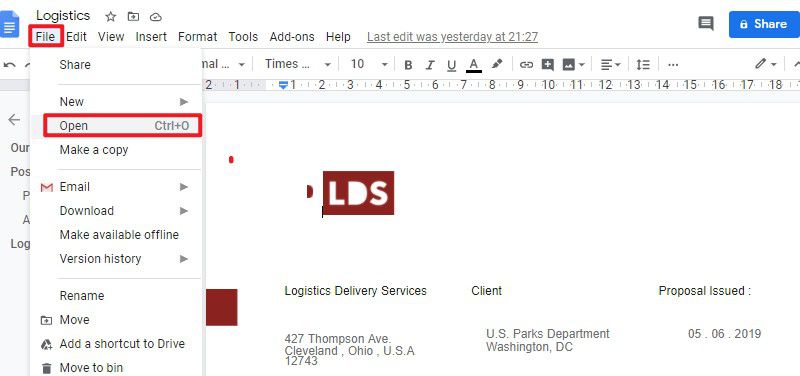
第 2 步:選擇要分頁的位置
檔案開啟後,您需存取檔案中您希望插入分頁符的某個特定點。
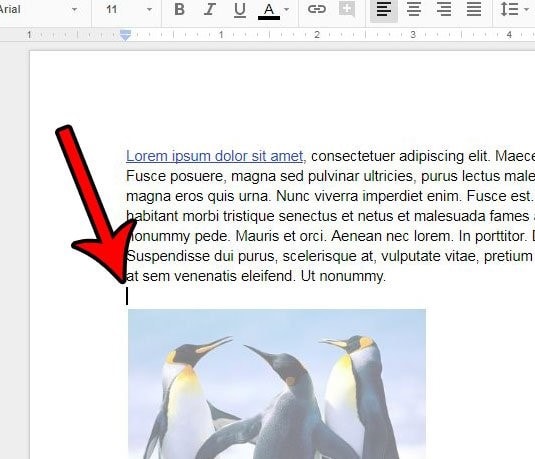
第 3 步:分頁
存取視窗頂部工具欄上的「插入」標籤。下拉選單開啟後,您即可選擇「分頁」>「分頁符」選項進行分頁。
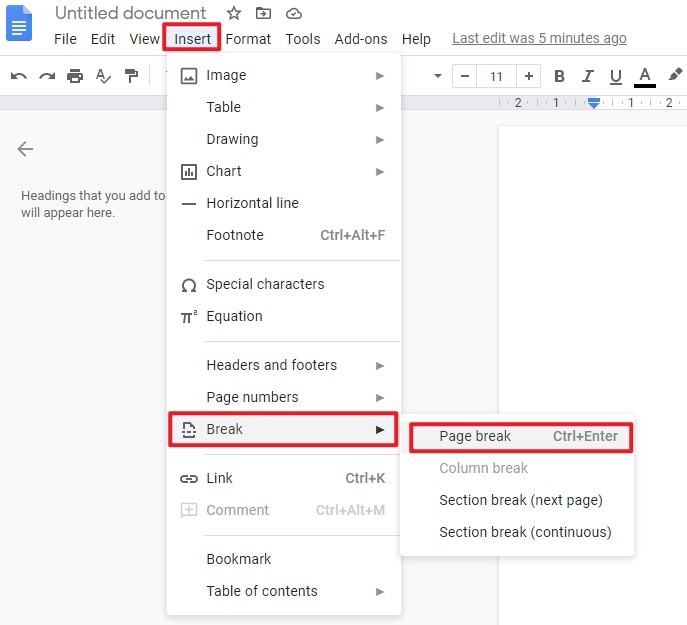
最佳 PDF 軟體
在關注 Google Docs 分頁問題的同時,在討論檔案管理時可能會特別提起另一個問題。PDF 檔案被稱為全球檔案管理媒介,所有官方檔案通常均採用這種特定格式共享。為此,本文為您介紹一個非常出色的平台 —PDFelement。
其公佈了一套設計非常簡便且高效的功能,可用於編輯、管理及保護 PDF 檔案。在 PDFelement 不同進階功能的協助下,您可輕鬆編輯及轉換檔案,同時保持檔案的原始品質。
在這些基本功能之上,PDFelement 又推出了幾種高效的功能,例如使用該平台在不同的 PDF 檔案上註釋、簽署及審核等。此外,由於其可藉助密碼保護及資訊編校對 PDF 檔案進行保護,還可確保 PDF 檔案的安全及穩定。總體來說,PDFelement 可作為平台使用,完美管理您的 PDF 檔案。
如何在 PDF 檔案中分頁
隨著您獲得有關如何在 Google Docs 中分頁的指引,您亦可瞭解有關在 PDF 檔案中分頁的步驟。為此,您可使用 PDFelement 在 PDF 檔案中進行高效分頁,並在此過程中保持其品質。您需遵循以下在 PDF 檔案中分頁的步驟。
第 1 步:開啟 PDF 檔案
首先,您需在桌面上下載此軟體,並按照螢幕指引操作即可輕鬆安裝該平台。然後透過點擊「開啟 PDF 檔案」按鈕匯入 PDF 檔案。

第 2 步:分頁
存取視窗頂部工具欄上的「頁面」標籤,並選擇子功能表中的「分割」選項。您可根據需要設定分頁的動態。

第 3 步:儲存 PDF 檔案
完成後,您需透過點擊「儲存」按鈕儲存 PDF 檔案。
本文向您介紹了一種高效的方法,以分步式指引說明如何在 Google Docs 中分頁,確保使用者可以輕鬆高效地執行此任務。本文亦介紹了 PDFelement 有關在協助管理 PDF 檔案方面的功能。




Quintela
staff 編輯